Differenza tra formattazione rapida e formattazione completa in informatica
In informatica, la maggior parte dei dischi rigidi esterni viene formattata con il file system FAT, che rende l’unità compatibile con più sistemi operativi. In quanto tale, l’unità è immediatamente utilizzabile fuori dalla scatola. Se scegli di eseguire una formattazione, una formattazione rapida cambia il file system mentre il formato completo controlla anche l’unità per i settori danneggiati. Tuttavia, se non si intende modificare il file system, non è necessaria una formattazione.
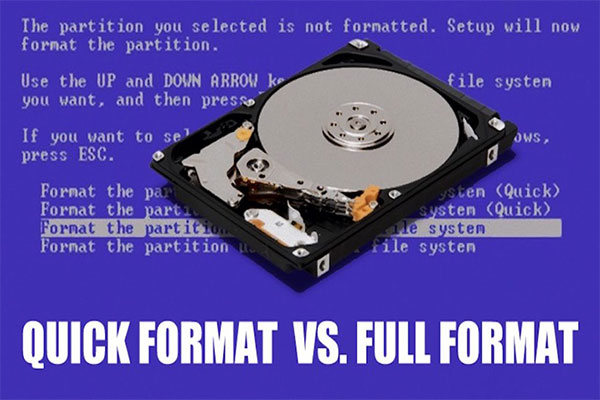
Formattazione veloce
Una formattazione rapida (in inglese Quick Format) consente di sovrascrivere qualsiasi file sull’unità, ma non li cancella completamente; con il software giusto, i vecchi file potrebbero essere recuperati. In Windows hai la possibilità di eseguire una formattazione rapida nei formati FAT o NTFS. Un formato completo è generalmente preferito a una formattazione veloce; quest’ultima è per lo più utilizzato per la sua velocità.
Formattazione completa
Una formattazione completa (in inglese Full Format) cancella tutti i file dal disco, modifica (o mantiene) il file system e controlla il disco per i settori danneggiati. Una formattazione completa richiede molto più tempo di una formattazione rapida. Windows supporta sia FAT che NTFS sia per i formati veloci che completi. Sebbene un formato completo elimini i file dall’unità, non è una soluzione sicura per la rimozione dei dati; infine una formattazione sicura richiede un software esterno.
Differenza tra formattazione rapida e completa
La formattazione rapida o veloce “cancellerà” i file dalla partizione e ricostruirà il file system, l’etichetta del volume e la dimensione del cluster. È più veloce del formato completo. Tuttavia, non è il vero senso della formattazione.
Contrassegna semplicemente la partizione come “formattata” e distrugge il journal che tiene traccia dei file e delle loro posizioni sul disco rigido. Quindi, i dati sono ancora sul disco rigido e possono essere facilmente recuperati da un software di recupero dati prima che vengano sovrascritti.
La formattazione completa cancellerà completamente i file dalla partizione, ricostruirà il file system, l’etichetta del volume e le dimensioni del cluster e scansiona la partizione alla ricerca di settori logici danneggiati (ecco perché la formattazione completa è più lenta della formattazione rapida). Questa tipologia rappresenta il vero senso della formattazione ed è per questo che alcune persone ne hanno paura.
Scelta di un file system
Windows supporta due file system: NTFS e FAT. Per un’unità esterna, FAT è il file system più comune, poiché è compatibile in lettura/scrittura con Windows, OS X e Linux. FAT supporta solo unità fino a 2 terabyte e non può gestire file più grandi di 9 GB; NTFS supporta unità fino a 256 TB, con una dimensione massima del file di 16 TB. NTFS ha anche opzioni di sicurezza non disponibili per il file system FAT.
Come formattare un’unità esterna
Innanzitutto è necessario collegare l’unità esterna a Windows e aprire lo strumento Gestione disco. Gestione disco mostra un elenco di tutte le unità collegate, incluso il disco rigido interno. Fare clic con il pulsante destro del mouse sullo spazio che rappresenta il disco rigido esterno, quindi selezionare “Formatta”. Scegli “NTFS” o “exFAT” per il tuo file system e scegli “Formattazione rapida” se è quella che hai deciso di usare. Lascia invece l’opzione vuota per eseguire un formattazione completa. Infine, inserisci un nome per l’unità e fai clic su “OK”.
